三星怎样升级系统?
在线升级(OTA)
| 步骤 | 具体操作 | 注意事项 |
|---|---|---|
| 打开设置 | 在手机主屏幕上找到“设置”图标并点击进入。 | 确保手机电量充足,最好在50%以上,以免升级过程中因电量不足导致升级失败。 |
| 查找系统更新选项 | 在设置菜单中,根据手机型号和系统版本的不同,可能需要在“关于设备”或“软件更新”等选项中找到系统更新相关设置。 | 部分较新的三星手机可能在设置中有更直观的“软件更新”选项,而一些老型号可能需要在“关于设备”中查找。 |
| 检查更新 | 点击“下载并安装”或“立即更新”等按钮,手机将自动检测是否有可用的系统更新。 | 如果手机未检测到更新,可能是当前系统已是最新版本,或者该机型暂时没有推送新的系统更新。 |
| 下载更新包 | 如果有可用更新,手机会显示更新详情,包括更新内容、版本号等信息,确认无误后,点击“下载”按钮,手机将开始下载系统更新包。 | 下载过程中请确保网络连接稳定,建议使用Wi-Fi网络,以免消耗大量移动数据流量且避免因网络不稳定导致下载中断。 |
| 安装更新 | 下载完成后,手机会提示“立即安装”或“稍后安装”,点击“立即安装”,手机将自动重启并进入系统更新安装过程。 | 在安装过程中,请勿进行任何操作,如触摸屏幕、按键等,以免影响安装进度或导致安装失败。 |
使用S换机助手或Kies软件升级
| 方式 | 具体操作 | 适用场景及注意事项 |
|---|---|---|
| S换机助手 | 在电脑上和手机上分别下载安装S换机助手应用程序。 通过USB数据线将手机与电脑连接。 打开电脑上的S换机助手软件,按照提示进行操作,软件会自动检测手机的当前版本,并提示是否有新版本可用,如果有,点击“更新”按钮,软件将下载并安装最新的系统包。 |
适用于需要在升级前进行数据备份的用户,或者在线升级出现问题时,使用前请确保手机和电脑已正确连接,并且电脑上已安装最新版本的S换机助手软件。 |
| Kies软件 | 在三星官方网站下载并安装Kies软件到电脑上。 使用USB数据线将手机连接到电脑。 打开Kies软件,软件会自动识别手机型号并检查是否有可用的系统更新,若有,按照软件提示进行下载和安装操作。 |
Kies软件是三星官方推出的一款设备管理软件,除了系统升级外,还可以用于数据传输、备份等功能,但需要注意的是,随着三星不断推出新的软件和服务,Kies软件可能逐渐被其他工具所取代,在使用前请确保从官方网站下载最新版本。 |
前往三星服务中心升级
如果用户不熟悉上述两种升级方式,或者遇到无法解决的问题,例如手机出现故障导致无法正常进行在线升级或使用软件升级,还可以选择将手机送到三星服务中心进行升级,用户只需携带购机发票、包修卡和机器一同前往,由专业的售后工程师为您提供升级服务,这种方式虽然相对繁琐,但能够确保升级过程的顺利进行,且售后工程师可以对手机进行全面检查和维护,解决可能存在的其他问题。

以下是关于三星手机系统升级的两个常见问题及解答:

FAQs
- 问题1:系统升级后数据会丢失吗?
- 解答:一般情况下,系统升级不会删除手机中的数据,但为了以防万一,建议在升级前备份好重要数据,如联系人、短信、照片、视频等,可以通过三星自带的云服务或其他第三方备份工具进行备份。
- 问题2:升级过程中出现中断或失败怎么办?
- 解答:如果在升级过程中出现中断或失败的情况,首先不要慌张,可以尝试重新连接网络或更换网络环境,然后再次进行升级操作,如果问题仍然存在,可以拨打三星客服热线或前往三星服务中心寻求
版权声明:本文由环云手机汇 - 聚焦全球新机与行业动态!发布,如需转载请注明出处。




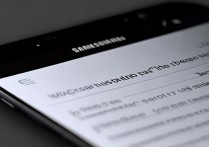







 冀ICP备2021017634号-5
冀ICP备2021017634号-5
 冀公网安备13062802000102号
冀公网安备13062802000102号